Topp 5 Format Factory-alternativ PC/Mac/Linux/Online/Telefon
Format Factory var en populär Windows-multimediakonverterare över hela världen sedan 2008. Men fler och fler letar efter Alternativ till Format Factory på grund av dess irriterande paketprogram, stora utdatafiler, begränsade enhetsförinställningar, antivirusproblem, brist på stöd för Mac-versioner, popup-fönster och buggar för videokonvertering. Om du vill ha en bättre videokonverterare som täcker Format Factorys fördelar utan nackdelar har du kommit till rätt ställe. Fortsätt läsa och få 5 ersättare här.
Guidelista
Att tänka på när du väljer ett alternativ till Format Factory Topp 5 bästa Format Factory-alternativen för Mac och Windows Hur man konverterar videor med Format Factory-alternativetAtt tänka på när du väljer ett alternativ till Format Factory
- Stöd för brett format. (Du kan konvertera video, ljud, bild, dokument, DVD och CD-format.)
- Ingen bundleware, skadlig kod, virus eller popup-fönster. Programvaran måste vara säker och ren.
- Fungerar på Mac. (Vissa personer behöver en alternativ version av Format Factory för Mac.)
- Hög hastighet med GPU- och CPU-accelerationsteknik.
- Inga plötsliga konverteringskrascher. Det kunde vara bättre om det fanns teknisk support.
- Innehåller videoredigeringsverktyg, inklusive videokomprimering, trimning, vattenmärkning etc.
Topp 5 bästa Format Factory-alternativen för Mac och Windows
Här är 5 utmärkta programvaror för konvertering och redigering av flera format som kan hantera många video- och ljudkonverteringar.
#1. AnyRec Video Converter
Bäst för: Snabb videokonverterare, komprimerare och redigerare för Windows- och Mac-användare.
AnyRec Video Converter kan konvertera videor och ljud i över 1000 format med 120 gånger snabbare hastighet än andra konkurrenter. Batchbehandling och GPU-accelerationsstöd gör att det körs snabbt på enklare datorer. Så du slipper problem med korrupta konverteringar eller överhettning.
Fördelar
Redigera videor med över 20 verktyg, inklusive videokompressor, vattenstämpelborttagare, brusborttagare etc.
120 gånger snabbare videokonverteringshastighet med full GPU-acceleration.
Rent gränssnitt med lättillgängliga alternativ. Inga annonser eller skadlig kod
Nackdelar
Den kostnadsfria provversionen låter användare konvertera varje video på under 5 minuter.
Du kan använda varje inbyggt redigeringsverktyg inom 5 filer.
Säker nedladdning
Säker nedladdning

#2. Handbroms
Bäst för: Gratis konvertering av videor och rippning av oskyddade DVD-skivor på Windows, Mac och Linux.
Du kan använda HandBrake för att batchkonvertera videor med modern codec-stöd på flera plattformar. Det är en gratis och öppen källkodsbaserad videotranskodare och DVD-ripper som regelbundet underhålls av volontärer. Så du slipper problem med Format Factory-programvaran.
Fördelar
Konvertera videor med inbyggda förinställningar för enheter, webb och allmänt.
Helt gratis och säkert att batchkonvertera och komprimera videofiler.
Nackdelar
Det tar lång tid att konvertera och komprimera stora filer med HandBrake. (Få snabbare hastighet med Handbromsalternativ här.)
Behöver installera libdvdcss för att rippa kommersiella DVD-skivor.
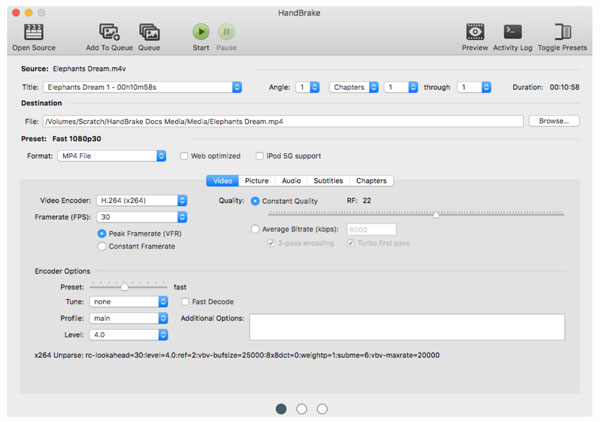
#3. FFmpeg
Bäst för: Proffs kan konvertera videor med obegränsat formatstöd via kommandorader.
FFmpeg kan konvertera, transkoda, remuxa, ändra storlek på och komprimera videor, ljud och bilder på Windows, Mac och Linux. Jämfört med andra gratisalternativ till Format Factory har FFmpeg en brant inlärningskurva. Om du inte är bekant med kommandorader kan du söka efter vissa skript på GitHub och andra forum.
Fördelar
En kraftfull mediekonverterare som kan hantera konverteringar från en mängd olika ingångar.
Beskär, skala, ändra storlek, rotera, lägg till vattenstämplar, lägg till undertexteroch tillämpa andra filter på video- och ljudströmmar.
Nackdelar
FFmpeg är för komplicerat för enkla videokonverteringar, och inte lika lätt att använda som Format Factory.
Inget inbyggt grafiskt gränssnitt. Nybörjare kan ha problem med icke-grafiska gränssnitt.
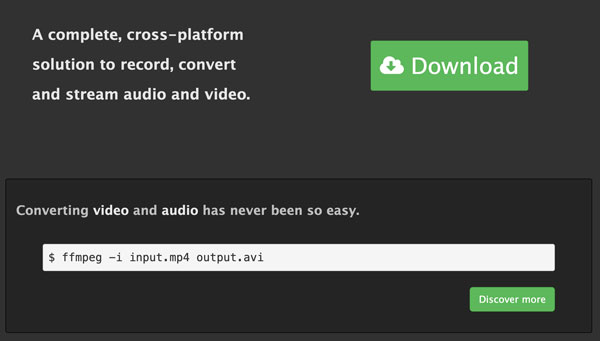
#4. VLC-mediaspelare
Bäst för: Få snabb videokonvertering, uppspelning och redigeringsstöd på Windows, Mac, Linux, iPhone och Android.
VLC Media Player är en global multimediaspelare och konverterare med öppen källkod för stationära datorer och telefoner. Du kan konvertera videor, ljud, DVD-skivor, ljud-CD-skivor, VCD-skivor och andra multimediafiler gratis. VLC erbjuder grundläggande videotrimning. Men det finns inga avancerade redigeringsfunktioner. Du kan inte lägga till text eller utföra flerspårsredigering med VLC.
Fördelar
Konvertera och spela upp multimediafiler på plattformar som inte är Windows, vilket är en viktig punkt när man väljer alternativ till Format Factory.
Inga annonser, popup-fönster, virus eller medföljande programvara i VLC-installationen.
Nackdelar
Har ibland uppspelningsfel i VLC-appen.
Kan stöta på problem med frysning, lagg eller inkonsekvent uppspelning i VLC.
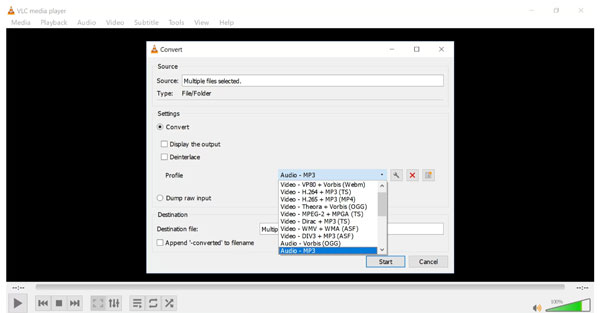
#5. CloudConvert
Bäst för: Konvertera dokument, bilder, videor och ljud gratis med stöd för batchbehandling.
Om du letar efter ett onlinealternativ från Format Factory kan du titta på CloudConvert. Här kan du konvertera videor från Google Drive och Dropbox-molnkällor. Det enkla gränssnittet och stödet för batchbehandling gör CloudConvert populärt för snabba videokonverteringar.
Fördelar
Integrera molnlagringstjänster för att konvertera flera filer i snabb hastighet.
Inga annonser eller popup-fönster. Har ett rent gränssnitt.
Nackdelar
Det är långsamt att konvertera stora videofiler med CloudConvert. Du kan behöva betala för att låsa upp fler funktioner.
CloudConvert tillåter endast upp till 25 konverteringsminuter per dag.
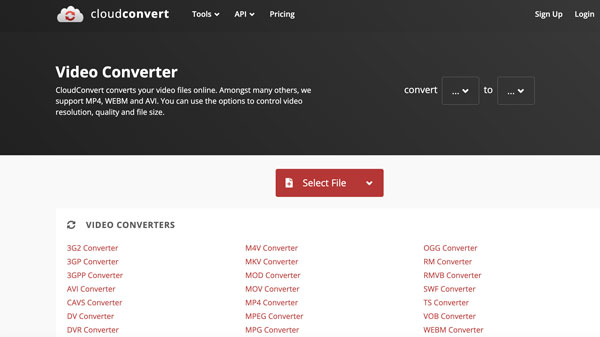
Hur man konverterar videor med Format Factory-alternativet
Du kan kringgå alla problem med Format Factory och få smidig videokonvertering med AnyRec Video Converter. Ladda ner programmet gratis och starta din gratis provperiod nu!
Säker nedladdning
Säker nedladdning
1. Öppna AnyRec Video Converter. Klicka på knappen "Lägg till filer". Lägg till din video.

2. Klicka på knappen "Format". Välj utdataformat i avsnitten "Video", "Ljud" och "Enhet". Klicka sedan på knappen "Inställningar" för att justera videoupplösning, bildfrekvens och mer information.

3. Klicka på knapparna "Beskär" och "Klipp" under din video om det behövs. Dessutom kan du klicka på avsnittet "Verktygslåda" för att få fler verktyg. Efter alla anpassningar klickar du på knappen "Konvertera alla" för att spara din video.

Slutsats
Efter att ha bytt till ovanstående Säkra alternativ i Format Factory, kan du få snabb konverteringshastighet, stöd för batchkonvertering, reklamfri garanti och inbyggda videoredigerare (valfritt). Om du kan bestämma dig för vilken du ska välja kan du ladda ner AnyRec Video Converter gratis. Öppna denna lätta videokonverterare och redigerare för att få smidig prestanda.
Säker nedladdning
Säker nedladdning



